WordPress 6.5核心编辑器的改有助于提高灵活性和效率,从而对您的日常 WordPress 体验产生重大影响。
新的列表视图快捷方式
6.5 将引入新的列表视图快捷方式以提高效率,从而节省您使用此工具执行常见操作的时间:
-
简化对区块设置菜单的访问:此更新允许您通过右键单击列表视图项来打开块的设置菜单,从而根据需要启用快速更改。
-
快速块选择快捷方式:在 Mac 上使用 CMD+A 或在 Windows 上使用 CTRL+A 在列表视图中选择所有块,从而加快批处理操作。
-
使用在列表视图中选择块时习惯使用的键盘快捷键复制、粘贴和剪切块(CMD+C 和 CMD+X 用于复制和剪切块,CMD+V 用于粘贴块)。
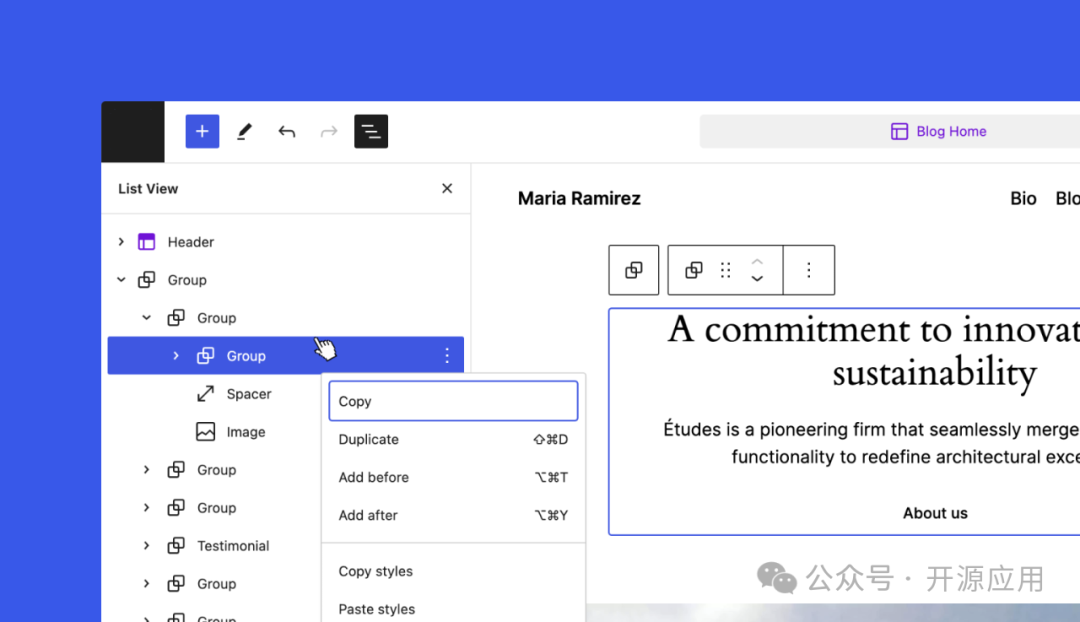
编辑页面或帖子时查看模板
您现在可以在帖子/页面编辑器中编辑页面时查看您的模板,无论您在哪里工作,都可以享受相同的体验。此功能允许方便地打开/关闭模板预览,为您提供更大的灵活性。与网站编辑器体验类似,选择模板的任何部分都会触发小吃栏通知和直接编辑模板的快速路径。
复制图案以快速更改同步状态或使主题图案成为您自己的图案
主题提供的模式当前处于锁定状态。因此,重用它们作为创建自己的模式的基础,以前需要几个步骤。WordPress 6.5 添加了一个新的快速选项来简化此过程,并让您轻松复制主题模式。这也简化了更改同步设置的体验。
查看样式更改摘要,并在保存时快速查看您的网站
当你点击保存时,了解有什么变化是很重要的。现在,由于一个简短的摘要与您正在浏览修订的摘要相匹配,您可以在更改网站的外观时为您提供所需的信息。保存后,您可以在更新的小吃栏通知中选择“查看网站”,以查看您网站的前端并惊叹于它的外观(或排列一些其他更改)。
重命名块以更好地组织
基于 WordPress 6.4 中引入的在列表视图中重命名组块的能力,下一个版本将允许重命名几乎每个块,以实现更好的组织和个性化。此更新使用户能够轻松一目了然地查看并了解内容的结构。另一方面,它可以帮助主题作者为那些使用和交互其主题和模式的人提供更直观的体验。
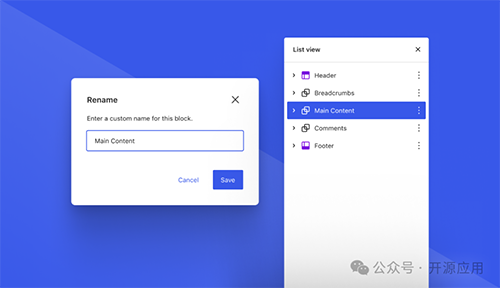
值得注意的是,以下块不能有意重命名:
-
核心/块
-
核心/模板部件
-
核心/模式
-
核心/导航
享受拖放改进
拖放是使用块构建的一个重要方面,它提供了一种简单易行的方法来根据需要添加、组合和重新排列内容。此版本将引入各种增强功能,旨在使拖放功能和操作更加直观:
-
允许拖放到内容的开头或结尾
-
将鼠标悬停在可在列表视图中拖动的项目上时添加拖动光标
-
改进了相邻容器块之间的拖放,例如 Group 和 Cover 块
-
允许将块拖动到模板部件中,以便更轻松地放置元素,例如网站标题旁边的网站徽标
-
当不允许放置块时显示视觉指示,帮助指导和沟通可以拖放和不能拖放的位置
-
允许拖放以创建行和图库;例如,将一个图像放在另一个图像旁边将自动创建一个图库
-
在列表视图中,当块被放入其中时,折叠的块会展开,从而确保删除的块的可见性
-
在列表视图中,项目被移位,以帮助提供更直观和更切实的拖放块体验
-
在列表视图中,会为任何可拖动的块显示拖动光标
总而言之,任何使用下一版本 WordPress 的人都会发现拖放块使用起来更加通用和强大。
使用新的“首选项”面板自定义您的体验
WordPress 6.5 将带来重新组织的首选项模式,以根据您的喜好个性化编辑器界面,包括用于外观和辅助功能设置的新专用面板。您还会注意到文本描述的清晰度和一致性有所提高,并增加了一些新设置。
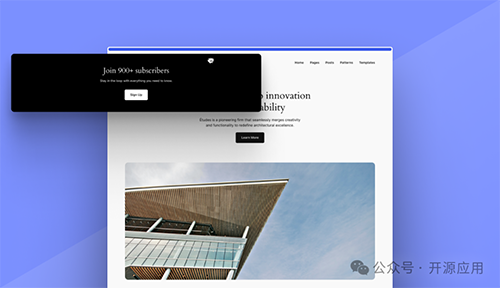
使用 Cover 块纵横比创建一致的设计
除了 minHeight 支持外,Cover 块现在还提供纵横比支持。这意味着您可以轻松设置预定义的纵横比,以进一步自定义视觉效果,并帮助以更少的工作量保持设计的一致性。为了更加方便,您可以全局控制所有 Cover 块的此功能,也可以为每个块单独调整它。
在无干扰模式下使用块工具栏进行快速更改
WordPress 6.5 可以更轻松地进行快速自定义,同时在无干扰模式下保持专注。只需将鼠标移动到编辑器顶部即可平滑地显示块工具栏。以前,在无干扰模式下,访问块工具栏不是一个选项,需要用户打开和关闭它才能进行微小的调整。

 独立站电商
独立站电商 Shopify
Shopify WordPress
WordPress Joomla
Joomla Drupal
Drupal 学校信息化
学校信息化




